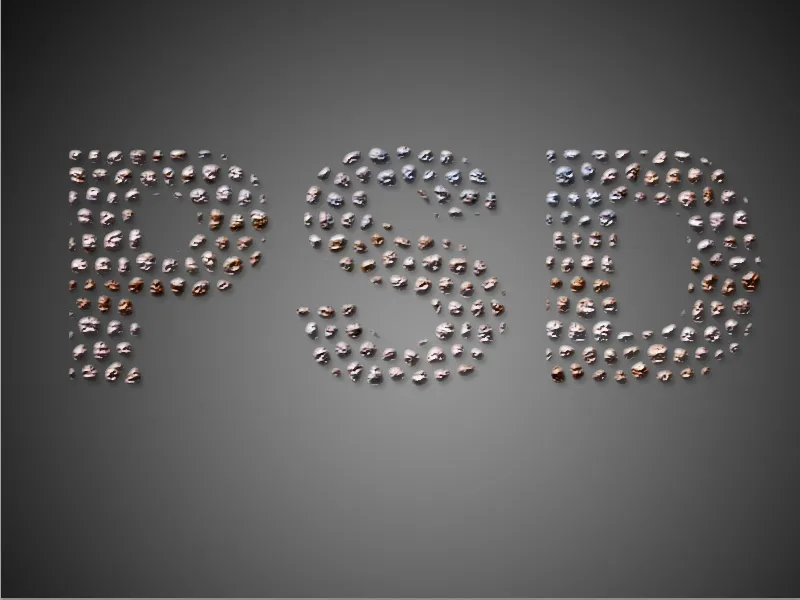En tekst lavet af sten giver dine designs et naturligt og rustikt udseende. Denne effekt er perfekt til plakater, logoer eller kreative projekter med et udendørs- eller naturtema. Med Photoshop kan du nemt skabe dette look ved at kombinere teksturer, lagstilarter og skygger. I denne vejledning viser jeg dig trin for trin, hvordan du opretter en realistisk sten effekt til din typografi. Lad os komme i gang og omdanne din tekst til en imponerende stenskulptur!
Trin 1:
Først opretter jeg en tekst i så store og tykke bogstaver som muligt. Farven er sort. Derefter angiver jeg hvid som forgrundsfarve, går til Filtermenuen og klikker på Glasmosaik.
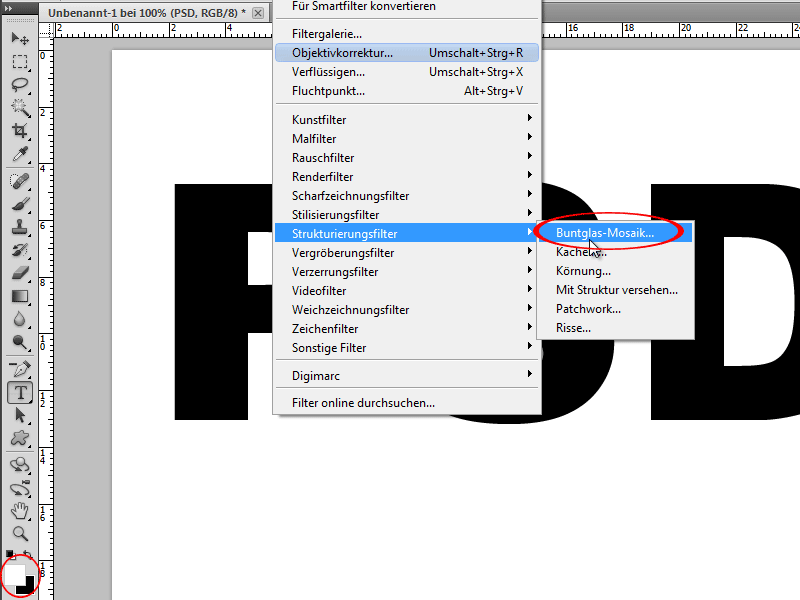
Trin 2:
Størrelsen på mosaikstenene bestemmer størrelsen på stenene, der senere vil være synlige i teksten.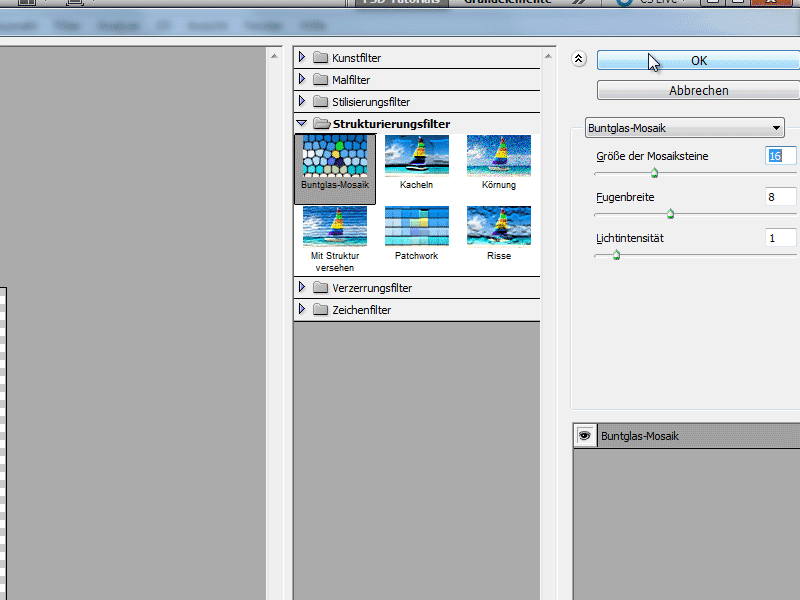
Trin 3:
Næste trin er at vælge den hvide farve på bogstaverne med Tryllestaven. Derefter klikker jeg på Slet-tasten og opretter derefter en ny kanal.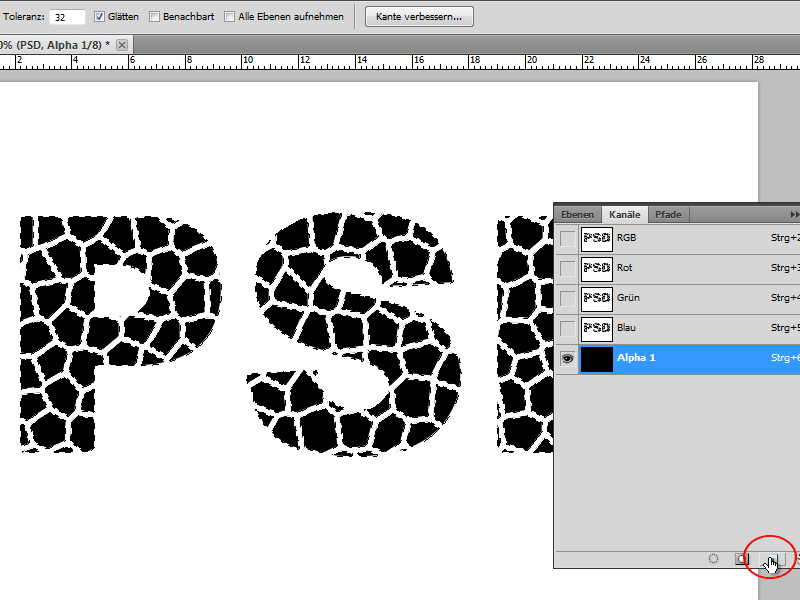
Trin 4:
Jeg fylder stadigvæk det eksisterende valg med hvid farve, og derefter åbner jeg Gaussisk sløring og angiver en Radius på 3,5 pixels.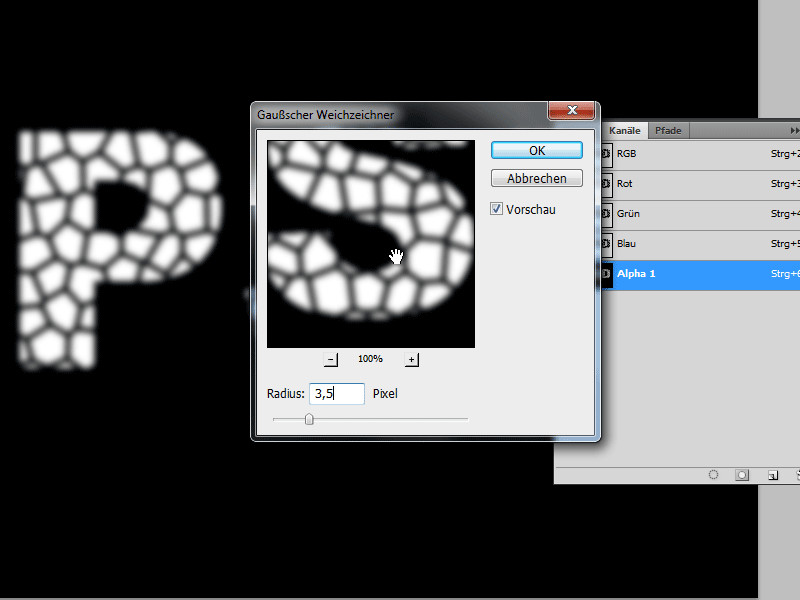
Trin 5:
Derefter klikker jeg Ctrl+T, for at åbne Tonetilpasning og trækker de tre skydere tæt på hinanden, så kun stenene er tilbage og ikke længere den slørede dug.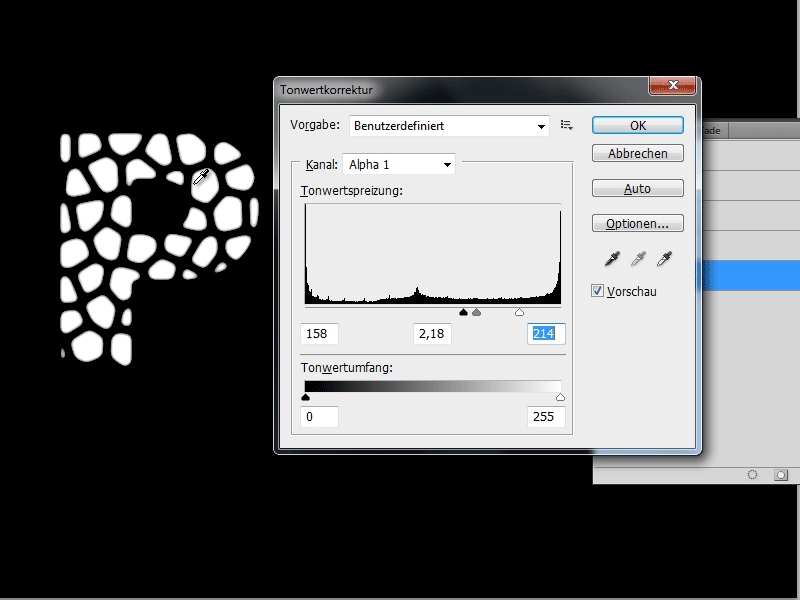
Trin 6:
Nu klikker jeg med holdt Ctrl-tast på min kanal, så der dannes et valg. Derefter går jeg tilbage til Lagpanelet, opretter et nyt lag og udfylder det med sort. Jeg kan slette det underliggende lag.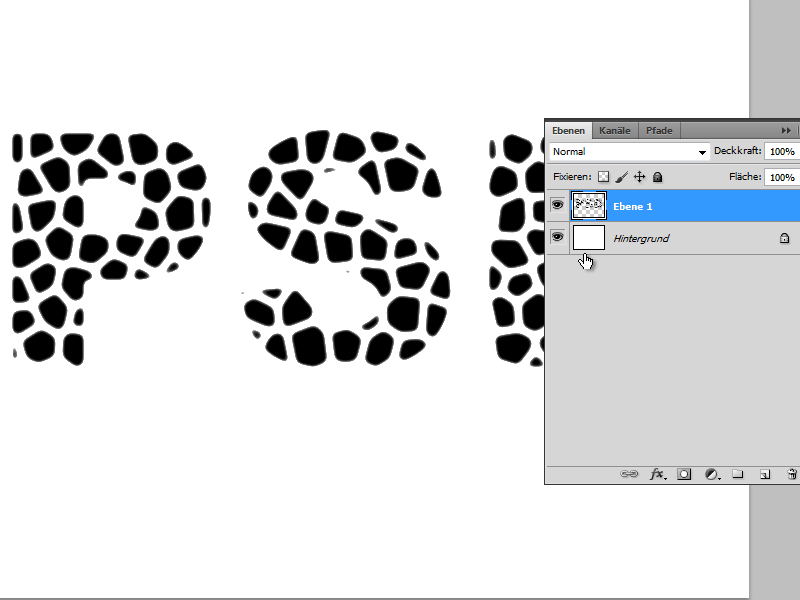
Trin 7:
I baggrunden trækker jeg hurtigt en Gradient. Derefter tilføjer jeg en Aflang kant i Fyldindstillingerne.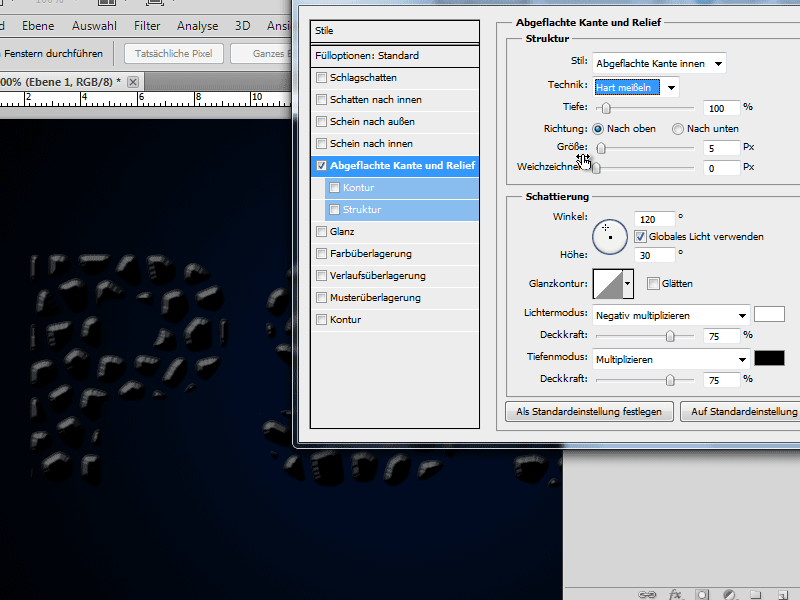
Trin 8:
Ved Struktur kan jeg vælge et stenlignende mønster.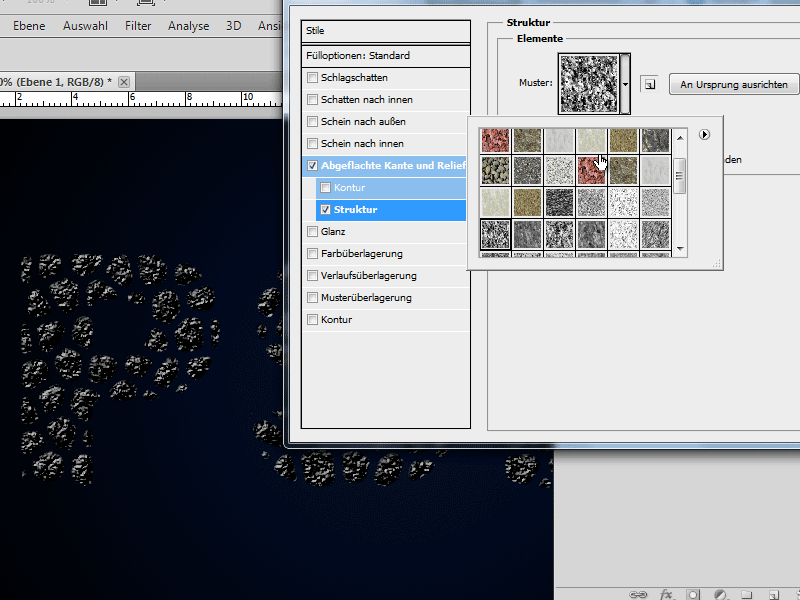
Trin 9:
Hvis teksten er for mørk, kan jeg lysne farven med en Farveoverlay.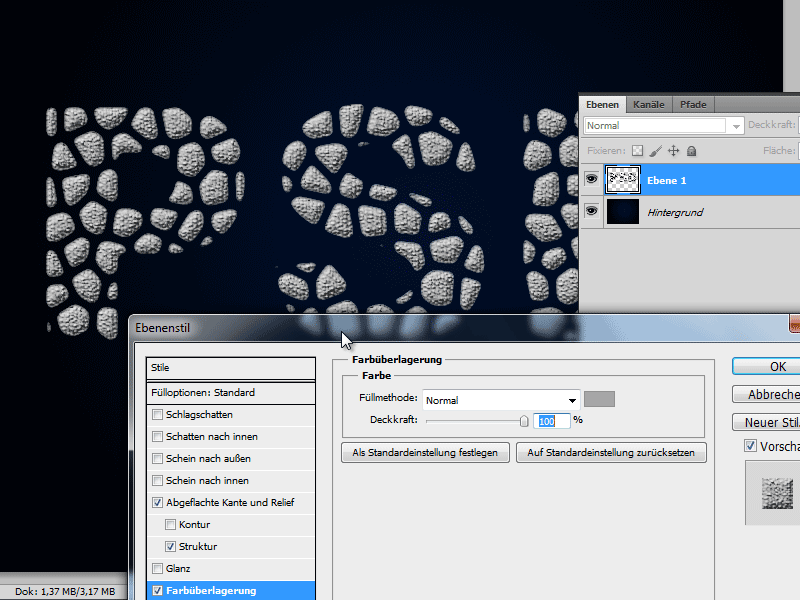
Trin 10:
Også ganske pænt er muligheden for at indsætte en stentekstur med lav Gennemsigtighed over min lag 1.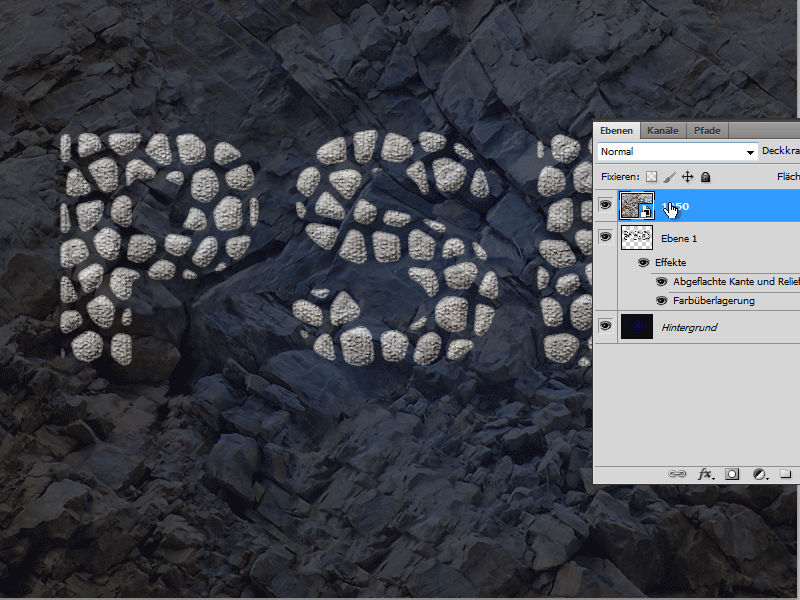
Trin 11:
Jeg kan dog også bruge teksturen med fuld Gennemsigtighed og som en Stansning. For at gøre dette holder jeg Alt-tasten nede mellem lagene. Derefter skal jeg dog fjerne Farveoverlay og Struktur fra lag 1.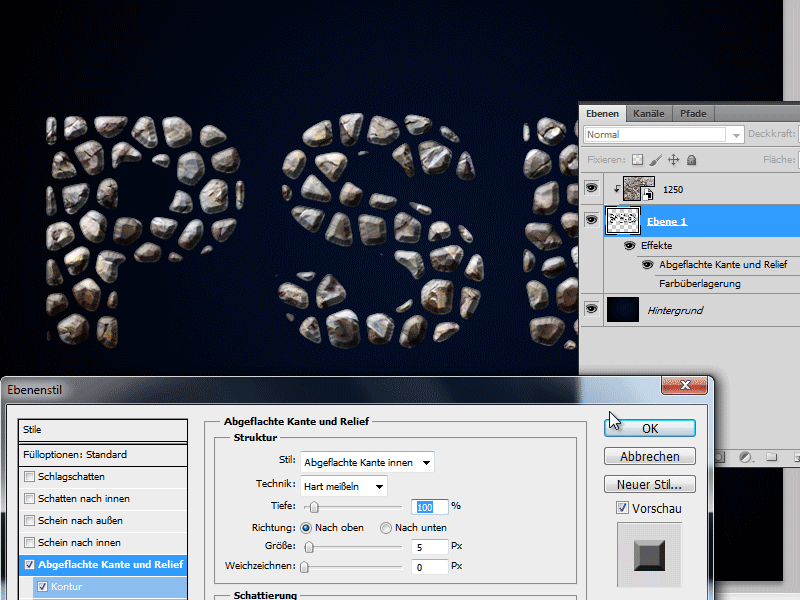
Trin 12:
Hvis jeg havde valgt en mindre mosaikstørrelse i starten, ville resultatet se sådan ud: